
Obsah:
- Autor John Day [email protected].
- Public 2024-01-30 11:59.
- Naposledy zmenené 2025-01-23 15:06.



Existuje iba niekoľko vecí, ktoré sú lepšie ako (úspešné) programovanie a používanie vášho Arduina. Jednou z týchto vecí je určite použiť váš ESP8266 ako Arduino s WiFi! V tomto návode vám ukážem JEDNODUCHÝ spôsob, ako zabezpečiť, aby ESP8266 fungoval ako webový server A aby ste k nemu pristupovali odkiaľkoľvek (cez internet)
Tiež, ak vás bude zaujímať tento návod, možno sa vám budú páčiť niektoré z mojich ďalších:
EASY zobrazenie údajov senzora OLED Arduino
Ako vyrobiť vysokonapäťový napájací zdroj
Ako odosielať údaje z Arduina do Excelu (a vykresľovať ich)
Ako zobraziť namerané hodnoty zo senzora Arduino na displeji Nokia 5110
Krok 1: Čo budete potrebovať:

Keďže esp8266 NodeMcu je taký lacný, vrelo odporúčam jeho kúpu. Môžete ho jednoducho pripojiť k počítaču a používať ho ako Arduino. Žiadne podivné príkazy ani nič „neznáme“.
Krok 2: Arduino IDE+ESP8266:
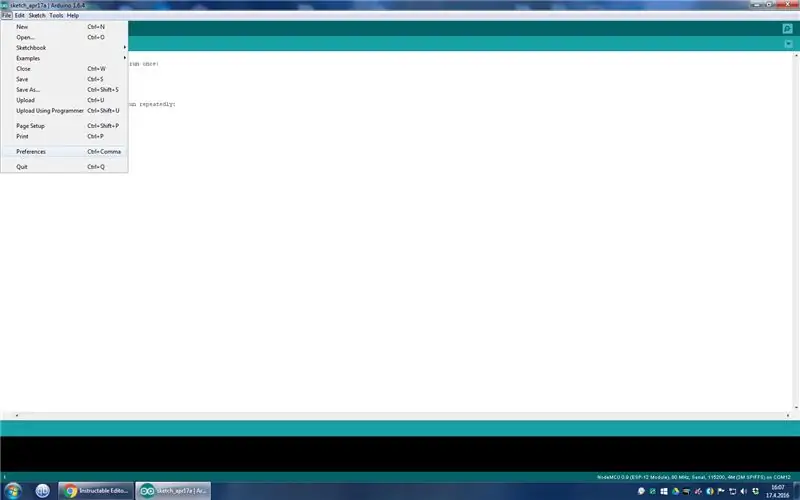
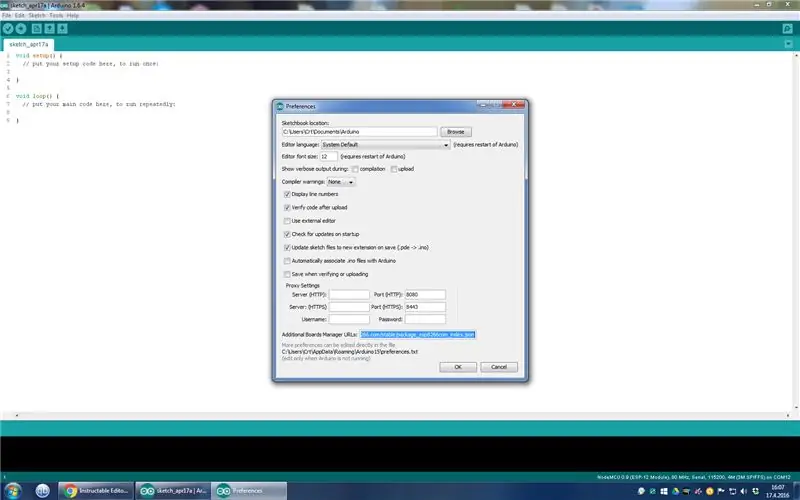
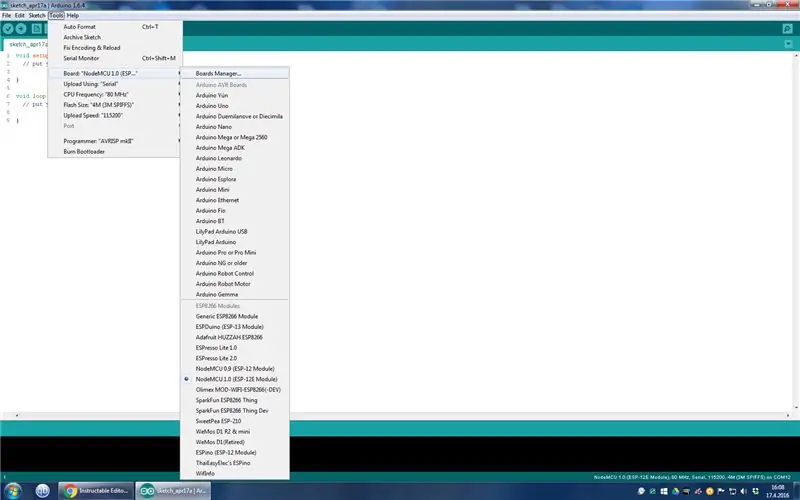
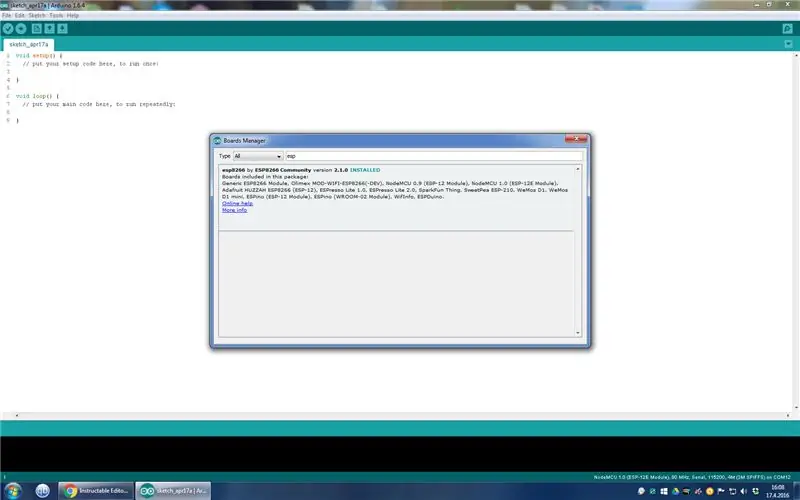
-Otvorte IDE Arduino
-Prejdite na Súbor-> Predvoľby-> Adresy URL ďalších správcov dosiek: https://arduino.esp8266.com/stable/package_esp8266c…-> kliknite na tlačidlo OK
-Zatvorte IDE a znova ho otvorte
-Prejdite na Nástroje-> Doska (kde by ste vybrali vašu verziu Arduina)-> Správca dosiek, nájdite ESP8266 a kliknite na Inštalovať
Teraz by ste mali byť schopní používať ESP8266 ako Arduino. Jednoducho vyberte NODEMCU 1.0 ako svoju dosku a mali by ste byť pripravení kódovať. (ak to nefunguje, vyskúšajte verziu 0.9)
Krok 3: Kód „Arduino“:
Pretože sa kód pri vložení zamotáva, zaradil som ho ako súbor txt. Stiahnite si ho a prilepte do svojho Arduino IDE.
Kód je komentovaný, takže by ste nemali mať problém porozumieť tomu, čo zmeniť, aby vyhovovalo vašim potrebám
Krok 4: Prístup odkiaľkoľvek:
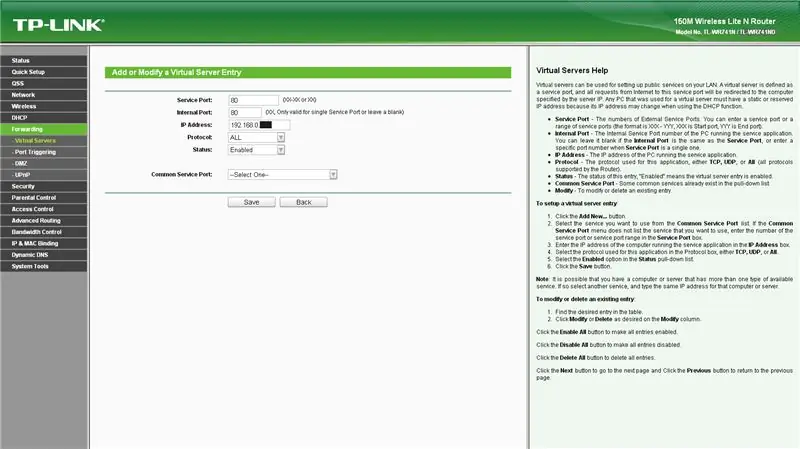
Najprv musíte ísť na www.whatsmyip.org a skopírovať si IP.
Teraz by ste mali otvoriť nastavenia smerovača. (google, ako to urobiť pre váš smerovač) Otvorte prehliadač a zadajte adresu smerovača. Tam nájdete niekoľko nastavení, vrátane niečoho v zmysle presmerovania alebo presmerovania portov.
Tu je dôležité poznamenať „port služby“a „adresa IP“.
Do poľa „Servisný port“zadajte port, ktorý ste zadali v kóde Arduino. (môj bol 301)
Do poľa „Adresa IP“zadajte: IP (from whatsmyip): ServicePort
tak by to malo vyzerať asi takto xxx.xxx.xx.xx: 301
Nechajte ostatné nastavenia na Predvolené. (alebo skontrolujte, ako sa má smerovať dopredu port pre váš smerovač)
Krok 5: Čo teraz ???
Teraz … stačí do prehliadača zadať xxx.xxx.xx.xx.30: 301 a mala by sa vám zobraziť základná webová stránka s dvoma tlačidlami. Som si istý, že prídete na to, ako ich použiť.
Adresu môžete napísať do mobilného telefónu, keď nie ste doma, a získať tak prístup k ESP8266. Skúste namiesto zapnutia a vypnutia LED diódy povedať, aby v tých horúcich letných dňoch zapla klimatizáciu.
Odporúča:
Ovládajte svoj elektronický svet cez internet: 16 krokov

Ovládajte svoj elektronický svet cez internet: Podľa tohto návodu budete môcť zapnúť a vypnúť LED diódu odkiaľkoľvek na svete. Pozorne si prečítajte všetky pokyny a postupujte krok po kroku. Po preštudovaní tohto návodu budete môcť tieto znalosti použiť na rôznych
Ovládajte zariadenia cez internet prostredníctvom prehliadača. (IoT): 6 krokov

Ovládajte zariadenia cez internet prostredníctvom prehliadača. (IoT): V tomto návode vám ukážem, ako môžete ovládať zariadenia ako LED, relé, motory atď. Cez internet prostredníctvom webového prehliadača. A k ovládacím prvkom máte bezpečný prístup z akéhokoľvek zariadenia. Webová platforma, ktorú som tu použil, je RemoteMe.org, navštívte
Projekt Arduino: Ovládajte elektroniku cez internet pomocou databázy Nodejs + SQL a webovej stránky .: 6 krokov

Projekt Arduino: Ovládajte elektroniku cez internet pomocou databázy Nodejs + SQL a webovej stránky .: Projekt Autor: Mahmed.tech Dátum vyhotovenia: 14. júla 2017 Úroveň obtiažnosti: Začiatočník s určitými znalosťami programovania. Hardvérové požiadavky: - Arduino Uno, Nano, Mega (myslím, že väčšina MCU so sériovým pripojením bude fungovať) - Single LED & Aktuálne obmedzujúce res
Ovládajte svoj ESP8266 odkiaľkoľvek na svete: 4 kroky

Ovládajte svoj ESP8266 odkiaľkoľvek na svete: Ako môžem ovládať svoj ESP8266 odkiaľkoľvek a nepotrebujem nastavovať svoj port smerovača na ovládanie z internetu? Na tento problém mám riešenie. S jednoduchým serverom PhP, ktorý som napísal, môžete pridať ovládače ESP8266 ESP8266 GPIO z ľubovoľného miesta v
Ovládajte Arduino pomocou smartfónu cez USB pomocou aplikácie Blynk: 7 krokov (s obrázkami)

Ovládajte Arduino pomocou smartfónu cez USB pomocou aplikácie Blynk: V tomto návode sa naučíme používať aplikáciu Blynk a Arduino na ovládanie žiarovky, pričom kombinácia bude prostredníctvom sériového portu USB. Účelom tohto návodu je ukázať najjednoduchšie riešenie na diaľkové ovládanie Arduina alebo
